
Úpravy vzhledu WinXP (1): Vymeťte pavučiny! | Kapitola 2
Seznam kapitol
Doplněno Vždy jsem tak trochu záviděl lidem s jinými počítači a operačními systémy často neotřelý a zajímavý vzhled grafického rozhraní (GUI) jejich operačního systému. V době, kdy počítač už může vypadat jako excelentní doplněk domácnosti nebo kanceláře působí unifikovaný vzhled rozhraní Windows jako pěst na oko. Zajímalo mě proto nakolik je možné změnit tvář všem známých XP-ček. S překvapením jsem zjistil, že existuje několik utilit umožňující instalaci nepřeberného množství "skinů", přičemž část z nich může směle kvalitou a grafickým provedením konkurovat designu Microsoftu a část dokáže graficky napodobit jiné operační systémy.
Změna vizuálního prostředí je možná dvěmi způsoby - ilustrují je odpovídající záložky v nastavení obrazovky. Je možné změnit vzhled (msstyles) nebo grafický motiv / "téma" (theme).
Vzhled / Appearance
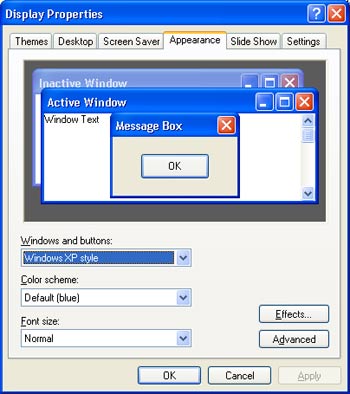
Na poněkud nižší úrovni je změna Vzhledu (Appearance). Tady je možné změnit graficky vzhled téměř všech ovládacích prvků. Hlavní informace o vzhledu jsou uloženy v souboru s příponou .msstyle
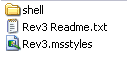
tak vypadá po rozbalení stáhnutého zipu adresář Rev3 s motivem... Rev3
Instalace tapety (wallpaper) není zde automatická - můžete zvolit svou oblíbenou. Pokud instalujete nový vzhled, nezměníte také ikony "Můj počítač", "Dokumenty", "Koš"... atd. Vzhled / Appearance je dobrým základem pro postupnou a nenásilnou změnu tváře Windows - ikony a wallpaper můžete ponechat původní, případně je můžete vyměnit za jiné (např. programem IconPackager).
Instalace "vzhledů" je dětsky snadná. Soubor stažený z Internetu rozbalte do zvláštního podadresáře a dvakrát klikněte na soubor s příponou .msstyle Windows tento styl načte a zobrazí v okně podobném tomuto:
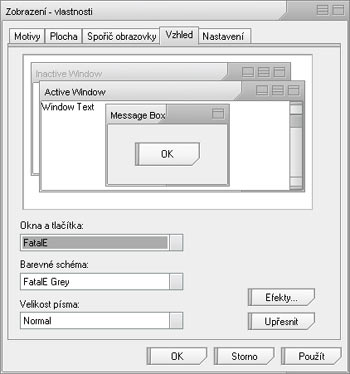
...některé "vzhledy" mají i několik barevných variant (Color scheme), vyzkoušejte je!
Můžete zvolit Barevné schéma a stisknout Použít / OK nebo rezignovat na tento styl a stisknout Storno. P.S. Vzhledy nemusejí být v systémovém adresáři.
Komplexní balík, vzhled + fonty: pokud se spolu se stylem rozbalí i adresář Fonts, můžete dodané fonty nainstalovat - je to snadné - přetáhněte je myši do otevřeného okénka Fonty které se nachází v Ovládacích panelech (Control panel).
Dodané tapety (Wallpapers) nakopírujte přímo do adresáře windows (c:\windows). Tapetu zvolíte pochopitelně v odpovídající záložce v Nastavení obrazovky (Plocha).
Vizuální motivy / Themes
Vizuální motivy / témata (Themes) obsahují Vzhled (Appereance) a navíc často sadu základních ikon spolu s tapetou.

Pokud po rozbalení souboru uvidíte soubor s příponou .theme jedná se o vizuální motiv. Microsoft tyto motivy nazývá "themes". Instalace je poněkud rozdílná - soubory motivu včetně odpovídajících adresářů je nutné nakopírovat do systémového adresáře \Resources\Themes, typicky "c:\windows\Resources\Themes".. Podívejme se jak to může vypadat:
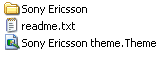
Platí obdobná zásada pro komplexní balíky (s fonty, případně skiny programů): pokud se spolu se stylem rozbalí i adresář Fonts, můžete dodané fonty nainstalovat - je to snadné - přetáhněte je myši do otevřeného okénka Fonty které se nachází v Ovládacích panelech (Control panel). K motivům bývají občas přibalené skiny pro Winampa, dashboard, docky (Yz dock), SysMetrix atd. ty se pochopitelně instalují "ručně".
Vizuální motivy lze vybrat poklepáním na soubor s příponou Theme nebo přímo z menu v ovládacích panelech.
Poznámka: Platí zásada - vždy si přečtěte přibalené dokumenty (readme.txt).





